如何把 1G 文件变成 1M (值得引用收藏)
生成指定大小文件的命令

生成指定大小文件的命令摘要:1.文件大小概念介绍2.生成指定大小文件的常用方法3.具体操作步骤及实例4.注意事项和技巧正文:在计算机领域,文件大小通常用字节(MB、GB等)来表示。
在某些情况下,我们需要生成指定大小的文件,如用于测试、传输或存储等。
本文将介绍如何生成指定大小的文件,并提供一些实用技巧。
一、文件大小概念介绍文件大小是指文件所占用的存储空间的大小,通常以字节(Byte)为单位。
1MB等于1024KB,1KB等于1024字节。
在实际应用中,文件大小可以根据需求进行调整。
二、生成指定大小文件的常用方法1.使用文本编辑器:如Windows系统的记事本、Notepad++等,将空文件保存为指定大小的文件。
2.使用编程语言:如Python、Java等,编写代码生成指定大小的文件。
以下是一个Python示例:```pythondef create_file(size):with open("output.txt", "w") as f:f.write(" " * size)create_file(1024) # 生成1MB的文件```3.使用命令行工具:在Unix、Linux系统中,可以使用`dd`命令生成指定大小的文件;在Windows系统中,可以使用`echo`命令。
```bash# Unix/Linux系统dd if=/dev/zero of=output.txt bs=1M count=10# Windows系统echo -n "0" | set /p = > output.txt```三、具体操作步骤及实例1.使用文本编辑器生成指定大小的文件步骤:(1)打开文本编辑器,如记事本。
(2)将编辑器中的文本清空。
(3)点击“文件”菜单,选择“另存为”。
(4)在“文件名”框中输入文件名,如“output.txt”。
如何将1GB的文件变成1MB
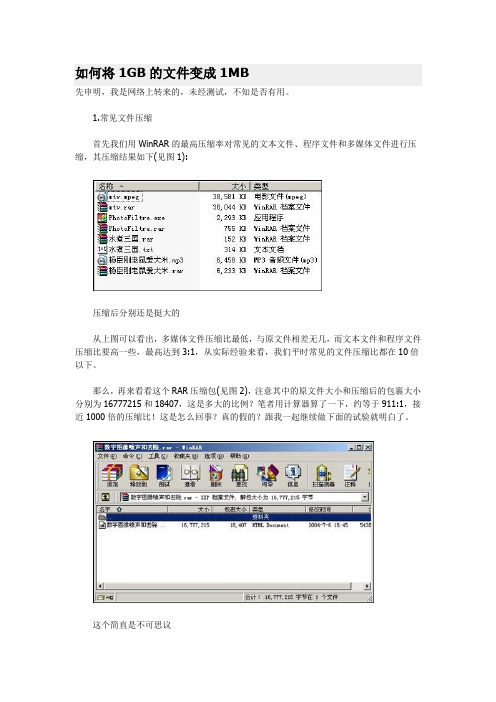
如何将1GB的文件变成1MB先申明,我是网络上转来的,未经测试,不知是否有用。
1.常见文件压缩首先我们用WinRAR的最高压缩率对常见的文本文件、程序文件和多媒体文件进行压缩,其压缩结果如下(见图1):压缩后分别还是挺大的从上图可以看出,多媒体文件压缩比最低,与原文件相差无几,而文本文件和程序文件压缩比要高一些,最高达到3:1,从实际经验来看,我们平时常见的文件压缩比都在10倍以下。
那么,再来看看这个RAR压缩包(见图2),注意其中的原文件大小和压缩后的包裹大小分别为16777215和18407,这是多大的比例?笔者用计算器算了一下,约等于911:1,接近1000倍的压缩比!这是怎么回事?真的假的?跟我一起继续做下面的试验就明白了。
这个简直是不可思议2.把大象装进瓶子里这里笔者从自己的电脑里随便找了个文件“数字图像噪声和去除.htm”,这是笔者在浏览网页时使用另存为功能从网上下载的文章,大小为125KB。
第一步:压缩为ZIP文件。
右键单击“数字图像噪声和去除.htm”文件,选择“WinRAR→添加到档案文件”,在压缩选项对话框中选择“档案文件类型”为“ZIP”,“压缩方式”为“最好”(见图3),单击“确定”开始压缩。
可以看到压缩后的“数字图像噪声和去除.zip”文件只有19KB,压缩率还不错,不过仍离我们的目标相去甚远。
第二步:用WinRAR打开“数字图像噪声和去除.zip”,记下“大小”列中显示的原文件大小数值“127594”,打开计算器程序,单击“查看”菜单选择“科学型”,输入数字“127594”,再点击“十六进制”选项将其转换为16进制值,结果是“1F26A”(见图4)。
用科学型计算器认真算一下第三步:用UltraEdit编辑器打开“数字图像噪声和去除.zip”文件,我们要在文件中找到“1 F26A”的数据,不过由于文件中的十六进制数是高低位倒置表示的,所以我们要查找的数据就变成了“6AF201”,单击“搜索”菜单中的“替换”,将文件中的“6AF201”替换为“FFFFFF”(见图5),共替换两处,文件开头和结尾各一处,替换后保存文件修改。
关於1G的文件压缩成1M的方法

1.常見文件壓縮首先我們用WinRAR的最高壓縮率對常見的文本文件、程序文件和多媒體文件進行壓縮,其壓縮結果如下(見圖1):壓縮後分別還是挺大的從上圖可以看出,多媒體文件壓縮比最低,與原文件相差無幾,而文本文件和程序文件壓縮比要高一些,最高達到3:1,從實際經驗來看,我們平時常見的文件壓縮比都在10倍以下。
那麼,再來看看這個RAR壓縮包(見圖2),注意其中的原文件大小和壓縮後的包裹大小分別為16777215和18407,這是多大的比例?筆者用計算器算了一下,約等於911:1,接近1000倍的壓縮比!這是怎麼回事?真的假的?跟我一起繼續做下面的試驗就明白了。
這個簡直是不可思議2.把大象裝進瓶子裡這裡筆者從自己的電腦裡隨便找了個文件「數字圖像噪聲和去除.htm」,這是筆者在瀏覽網頁時使用另存為功能從網上下載的文章,大小為125KB。
第一步:壓縮為ZIP文件。
右鍵單擊「數字圖像噪聲和去除.htm」文件,選擇「WinRAR→添加到檔案文件」,在壓縮選項對話框中選擇「檔案文件類型」為「ZIP」,「壓縮方式」為「最好」(見圖3),單擊「確定」開始壓縮。
可以看到壓縮後的「數字圖像噪聲和去除.zip」文件只有19KB,壓縮率還不錯,不過仍離我們的目標相去甚遠。
第二步:用WinRAR打開「數字圖像噪聲和去除.zip」,記下「大小」列中顯示的原文件大小數值「127594」,打開計算器程序,單擊「查看」菜單選擇「科學型」,輸入數字「127594」,再點擊「十六進制」選項將其轉換為16進制值,結果是「1F26A」(見圖4)。
用科學型計算器認真算一下第三步:用UltraEdit編輯器打開「數字圖像噪聲和去除.zip」文件,我們要在文件中找到「1F26A」的數據,不過由於文件中的十六進制數是高低位倒置表示的,所以我們要查找的數據就變成了「6AF201」,單擊「搜索」菜單中的「替換」,將文件中的「6AF201」替換為「FFFFFF」(見圖5),共替換兩處,文件開頭和結尾各一處,替換後保存文件修改。
word文件瘦身九招

word文件瘦身九招word文件瘦身九招缩小word文件大小第一招:Word在保存DOC文件时只是把一些后来的信息存入,这样就会出现哪怕您删除了文档中的内容也会使它的文件越来越大的情况。
这时候,只要我们使用“另存为”命令,Word则会重新将信息进行整理存盘,这样反而会使得文件的容量大大减少。
缩小word文件大小第二招:打开Word,单击“工具”菜单中的“选项”命令,再单击“保存”选项卡,在设置窗口中取消选择“允许快速保存”选项,以后Word 就会在每次保存文件时自动进行信息整理并存盘,这样也会缩小word 文件大小。
假如我们使用了Word 的嵌入字体技术,则在选中“嵌入TrueType 字体”后,还应选中“只嵌入所用字符”复选框,否则Word会把所用到的TrueType字体一同“打包”,这样会大大增加文件的大小。
缩小word文件大小第三招:在保存之前,单击“文件”菜单下的“页面设置”打开对话框,然后用鼠标任意点击几下其中的“纸张大小”、“页边距”等标签(其中的内容可以不改动),点击“确定”后再保存。
虽然这些动作看似什么都没做,好像都是些假动作,但Word就不会这么认为了,它会启用一些有效设置,只打印实际有的内容,所以无形中我们会发现文档很奇妙的变小了。
缩小word文件大小第四招:我们试着将文件另存为RTF格式的文件后,不但格式完好如初,而且能够被许多Windows应用程序所支持,同时容量还会大大地减少。
缩小word文件大小第五招:如果Word中有图片时,就要注意这招了。
如果用工具软件打开图片再进行复制和粘贴操作,这样操作的结果会增加文档容量的大小,是因为当采用粘贴命令时,文档中增加的内容除了我们所需要的图片本身,还有许多与图片和软件有关的信息,并且Word还自动在图片和原来软件中创建了链接。
正确的做法是:使用选择性粘贴图片,则只往文档中添加图片本身,大大减少文件规模。
另外,在任意一张图片上,鼠标右击显示图片工具栏,点击“压缩图片”按钮,对图片进行压缩。
怎么压缩到M以内?有效压缩文件大小的技巧 - 转转大师
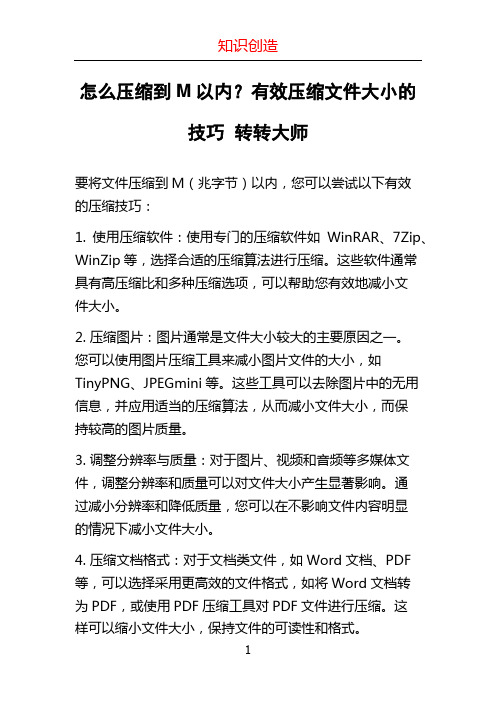
怎么压缩到M以内?有效压缩文件大小的
技巧转转大师
要将文件压缩到M(兆字节)以内,您可以尝试以下有效
的压缩技巧:
1. 使用压缩软件:使用专门的压缩软件如WinRAR、7Zip、WinZip等,选择合适的压缩算法进行压缩。
这些软件通常具有高压缩比和多种压缩选项,可以帮助您有效地减小文
件大小。
2. 压缩图片:图片通常是文件大小较大的主要原因之一。
您可以使用图片压缩工具来减小图片文件的大小,如TinyPNG、JPEGmini等。
这些工具可以去除图片中的无用信息,并应用适当的压缩算法,从而减小文件大小,而保
持较高的图片质量。
3. 调整分辨率与质量:对于图片、视频和音频等多媒体文件,调整分辨率和质量可以对文件大小产生显著影响。
通
过减小分辨率和降低质量,您可以在不影响文件内容明显
的情况下减小文件大小。
4. 压缩文档格式:对于文档类文件,如Word文档、PDF 等,可以选择采用更高效的文件格式,如将Word文档转
为PDF,或使用PDF压缩工具对PDF文件进行压缩。
这
样可以缩小文件大小,保持文件的可读性和格式。
5. 删除无用信息:有些文件可能包含一些无用的信息,如元数据、隐藏的对象等。
通过清除这些无用信息,可以进一步减小文件大小。
您可以使用文件编辑工具或专门的清除工具来删除这些信息。
需要注意的是,压缩文件的过程可能会导致文件内容的损失,在压缩前最好备份原始文件以防万一。
,不同类型的文件有不同的压缩效果,具体的压缩方法请根据文件类型选择合适的技巧和工具。
将较大文件改小的几种方法
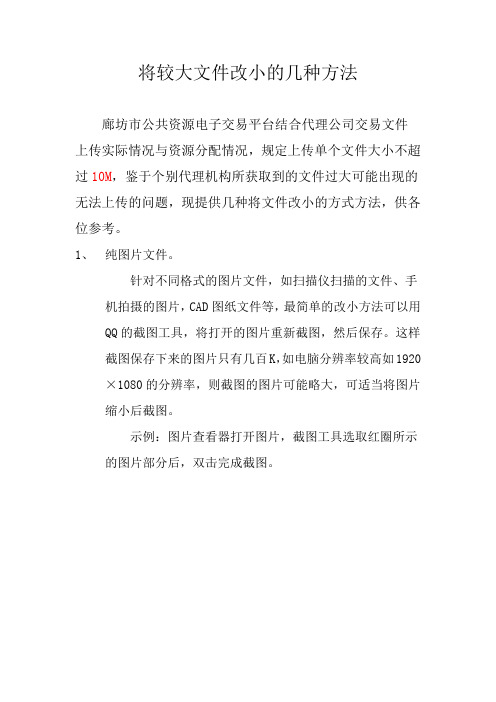
将较大文件改小的几种方法廊坊市公共资源电子交易平台结合代理公司交易文件上传实际情况与资源分配情况,规定上传单个文件大小不超过10M,鉴于个别代理机构所获取到的文件过大可能出现的无法上传的问题,现提供几种将文件改小的方式方法,供各位参考。
1、纯图片文件。
针对不同格式的图片文件,如扫描仪扫描的文件、手机拍摄的图片,CAD图纸文件等,最简单的改小方法可以用QQ的截图工具,将打开的图片重新截图,然后保存。
这样截图保存下来的图片只有几百K,如电脑分辨率较高如1920×1080的分辨率,则截图的图片可能略大,可适当将图片缩小后截图。
示例:图片查看器打开图片,截图工具选取红圈所示的图片部分后,双击完成截图。
Ctrl+v将图片粘贴到聊天对话框中,右键点击图片另存为,将图片保存到指定文件夹并命名,即可将纯图片文件改小。
2、Word中的图片文件。
有些word图片是通过插入图片的方式放到word文档中的,这样会极大增加word文件的大小,若要改小,首先将原word文件中的图片复制到windos的画图工具中,然后按1中所描述的方法截图后直接ctrl+v粘贴到word文档中,并删除文档中的原图片即可完成对word文档改小的操作。
3、PDF文件中的图片。
PDF文件中的图片,如没有PDF编辑工具,建议参考1、2中所描述的方法,将PDF中的图片单独保存或者截图后按顺序粘贴到word文档中来达到改小文件的目的。
4、文件压缩(winrar、360压缩)如通过以上三种方法获取到多个图片,可以通过压缩工具将所有图片打包压缩,并对压缩文件进行命名。
如压缩后的文件仍过大,可以通过分段压缩的方法将压缩文件分成几个部分来达到单个文件小于10M的要求。
示例:右键点击要添加为压缩文件的文件,选择添加到压缩文件。
在压缩文件名和参数下图,页面中输入压缩文件名,压缩后单个压缩文件的大小,建议9.5以下,选择单位MB,然后点击确定按钮。
则原大文件会根据我们所设定的大小压缩为几个大小为9.5MB的压缩文件,再分别将这几个压缩包上传即可。
简述文件或文件夹移动的操作步骤

简述文件或文件夹移动的操作步骤文件或文件夹移动的操作步骤文件或文件夹的移动是电脑操作中的基本功能之一。
在日常使用电脑过程中,我们经常需要将某个文件或者文件夹从一个位置移动到另一个位置。
下面将详细介绍Windows系统下如何进行文件或者文件夹的移动操作。
一、鼠标拖拽法1.选中要移动的文件或者文件夹2.按住左键不放,将鼠标移到目标位置上。
3.松开左键,完成拖拽操作。
二、剪切粘贴法1.选中要移动的文件或者文件夹2.右键单击选中项,在弹出菜单中选择“剪切”(也可以使用快捷键“Ctrl+X”)3.进入目标路径,右键单击空白处,在弹出菜单中选择“粘贴”(也可以使用快捷键“Ctrl+V”)三、复制粘贴法1.选中要复制的文件或者文件夹2.右键单击选中项,在弹出菜单中选择“复制”(也可以使用快捷键“Ctrl+C”)3.进入目标路径,右键单击空白处,在弹出菜单中选择“粘贴”(也可以使用快捷键“Ctrl+V”)四、命令行法1.打开命令提示符(快捷键“Win+R”,输入“cmd”)2.输入命令:move 源文件路径目标路径3.按回车键,完成移动操作。
注意事项:1. 移动过程中,如果目标路径与源路径相同,则文件或者文件夹会被重命名。
2. 移动过程中,如果目标路径已经存在同名文件或者文件夹,则会提示是否覆盖。
3. 在移动过程中,如果出现错误提示,则需要检查是否有权限、磁盘空间等问题。
总结:以上就是Windows系统下进行文件或者文件夹移动的几种方法。
无论是鼠标拖拽法、剪切粘贴法还是复制粘贴法,都比较简单易用。
而命令行法则需要一定的技术基础。
在进行移动操作时,需注意目标路径是否正确、是否有权限等问题。
希望以上内容能够对大家有所帮助。
缩小文件大小的建议及相关操作
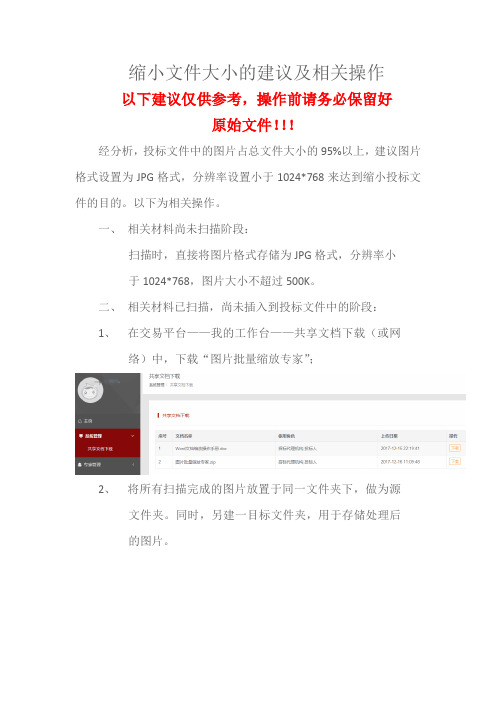
缩小文件大小的建议及相关操作以下建议仅供参考,操作前请务必保留好原始文件!!!经分析,投标文件中的图片占总文件大小的95%以上,建议图片格式设置为JPG格式,分辨率设置小于1024*768来达到缩小投标文件的目的。
以下为相关操作。
一、相关材料尚未扫描阶段:扫描时,直接将图片格式存储为JPG格式,分辨率小于1024*768,图片大小不超过500K。
二、相关材料已扫描,尚未插入到投标文件中的阶段:1、在交易平台——我的工作台——共享文档下载(或网络)中,下载“图片批量缩放专家”;2、将所有扫描完成的图片放置于同一文件夹下,做为源文件夹。
同时,另建一目标文件夹,用于存储处理后的图片。
3、 启动“图片批量缩放专家”,“选择图片”菜单,点击“添加文件夹”,加载源文件夹中全部图片文件;4、 “缩放菜单”中,宽度设置为768像素,高度设置为1024像素,并勾选:“保持原来的宽度和高度的比例”,“如果原图小于该尺寸,则不放大”;5、“输出设置”菜单,“转换成下面的格式”选择“*.jpg”,压缩质量默认80,选择输出目录后,点击“点击这里开始批量缩放图片”按钮。
6、缩放完成后,可以在目标文件夹里查看修改为JPG且缩小大小后的全部图片,处理后的图片大小平均缩小至原五分之一或更小(具体与原图片像素有关)。
三、相关材料已扫描,并已插入到投标文件中,即投标文件已制作完成的阶段:1、将word文档执行另存操作,保存成“筛选过的网页”,并进行Web选择进行压缩设置。
(1)“文件”--“另存为”,保存类型选择“筛选过的网页”(2)点击页面下方“保存”按钮左侧“工具”—“web选项”,在弹出页面“浏览器”选项卡,做如下选择在“图片”选项卡,设置屏幕分辨率为“1024X768”,其他选项默认。
2、保存文件到指定目录,在指定路径下有如下两个文件,如下图所示(与word文件同名的文件夹中是按顺序命名的投标文件中是所有图片)3、将右键后缀为htm的文件,使用word打开。
将较大文件改小的几种方法
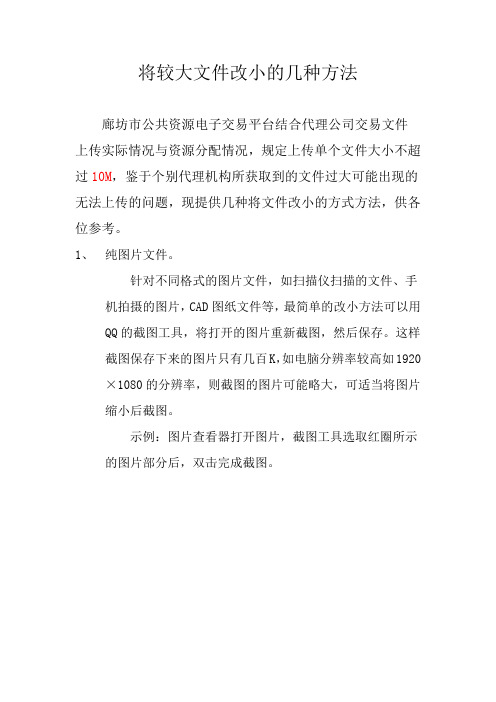
将较大文件改小的几种方法廊坊市公共资源电子交易平台结合代理公司交易文件上传实际情况与资源分配情况,规定上传单个文件大小不超过10M,鉴于个别代理机构所获取到的文件过大可能出现的无法上传的问题,现提供几种将文件改小的方式方法,供各位参考。
1、纯图片文件。
针对不同格式的图片文件,如扫描仪扫描的文件、手机拍摄的图片,CAD图纸文件等,最简单的改小方法可以用QQ的截图工具,将打开的图片重新截图,然后保存。
这样截图保存下来的图片只有几百K,如电脑分辨率较高如1920×1080的分辨率,则截图的图片可能略大,可适当将图片缩小后截图。
示例:图片查看器打开图片,截图工具选取红圈所示的图片部分后,双击完成截图。
Ctrl+v将图片粘贴到聊天对话框中,右键点击图片另存为,将图片保存到指定文件夹并命名,即可将纯图片文件改小。
2、Word中的图片文件。
有些word图片是通过插入图片的方式放到word文档中的,这样会极大增加word文件的大小,若要改小,首先将原word文件中的图片复制到windos的画图工具中,然后按1中所描述的方法截图后直接ctrl+v粘贴到word文档中,并删除文档中的原图片即可完成对word文档改小的操作。
3、PDF文件中的图片。
PDF文件中的图片,如没有PDF编辑工具,建议参考1、2中所描述的方法,将PDF中的图片单独保存或者截图后按顺序粘贴到word文档中来达到改小文件的目的。
4、文件压缩(winrar、360压缩)如通过以上三种方法获取到多个图片,可以通过压缩工具将所有图片打包压缩,并对压缩文件进行命名。
如压缩后的文件仍过大,可以通过分段压缩的方法将压缩文件分成几个部分来达到单个文件小于10M的要求。
示例:右键点击要添加为压缩文件的文件,选择添加到压缩文件。
在压缩文件名和参数下图,页面中输入压缩文件名,压缩后单个压缩文件的大小,建议9.5以下,选择单位MB,然后点击确定按钮。
则原大文件会根据我们所设定的大小压缩为几个大小为9.5MB的压缩文件,再分别将这几个压缩包上传即可。
低级单位的数改写成高级单位的数的方法

将数字从低级单位转换为高级单位在数学和测量界,往往需要将数字从低级单位转换为高级单位。
这一过程涉及改变一个数字的规模而不改变其价值。
根据所涉及的具体单位,有几种方法以这种方式转换数字。
在本篇散文中,我们将探讨将数字从低级单位转换为高级单位的一些最常用的方法,并提供实例来说明每一种方法。
最直接的转换数字的方法之一是简单地用换算系数乘数或除法。
这种方法在转换长度,重量,体积等单位或者其他类似量时常用。
将100厘米转换为米,一个将除以100,产生1米。
反之,将2公里改为2米,乘以1 000,结果为2000米。
另一种将数字从低级单位转换为高级单位的方法涉及使用公式或方程。
这种方法常用于更为复杂的转换,例如涉及温度,货币或其他专门单位的转换。
将摄氏度转换为华氏度,将使用公式(C×9、5)+32,其中C为摄氏度温度。
同样,为了将一种货币转换成另一种货币,将采用现行汇率作为换算公式的一部分。
除这些方法外,还可以使用转换表或图表将数字从低级单位转换为高级单位。
这种方法在处理非线性关系的单位时特别有用,例如涉及对数或指数尺度的单位。
在从分贝转换为瓦特时,会查阅一个转换表,以找到特定分贝级的适当转换系数。
尽管有这些方法,将数字从低级单位转换为高级单位并不总是一项直接的任务。
在某些情况下,可能有必要使用多种方法的组合或应用额外的计算来实现准确的转换。
在具有不同维数的单位之间转换时,例如从每秒米转换到每小时公里,需要同时使用乘法和除法作为转换过程的一部分。
将数字从低级单位转换为高级单位的过程是数学和测量的重要技能。
通过理解和运用本作中概述的方法,可以准确转换不同计量单位之间的数字。
无论是使用换算因数,公式,还是转换表,关键是要为所涉及的具体单位选择适当的方法,并以精确和准确的方式进行必要的计算。
为说明准确单位转换的重要性,考虑1999年火星气候轨道器任务的情况。
任务失败的原因是由于在一块地面软件中未能在英语单位(磅—秒)和公制单位(牛顿—秒)之间转换而导致导航错误。
PPT图片太大?教你两招把100M图片压缩到1M的方法
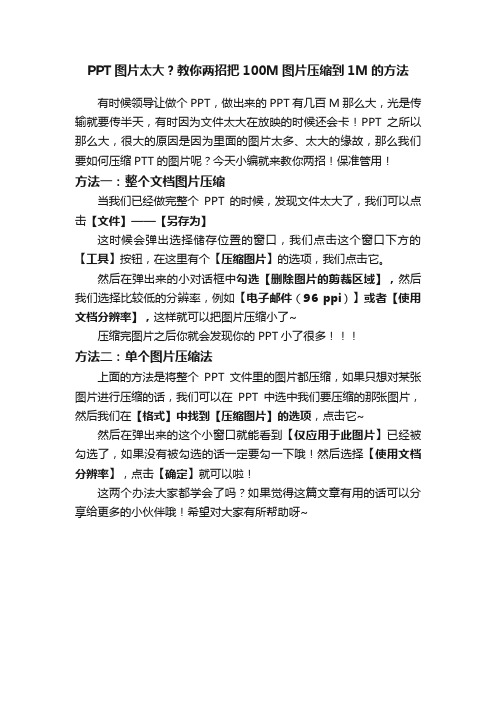
PPT图片太大?教你两招把100M图片压缩到1M的方法
有时候领导让做个PPT,做出来的PPT有几百M那么大,光是传输就要传半天,有时因为文件太大在放映的时候还会卡!PPT之所以那么大,很大的原因是因为里面的图片太多、太大的缘故,那么我们要如何压缩PTT的图片呢?今天小编就来教你两招!保准管用!
方法一:整个文档图片压缩
当我们已经做完整个PPT的时候,发现文件太大了,我们可以点击【文件】——【另存为】
这时候会弹出选择储存位置的窗口,我们点击这个窗口下方的【工具】按钮,在这里有个【压缩图片】的选项,我们点击它。
然后在弹出来的小对话框中勾选【删除图片的剪裁区域】,然后我们选择比较低的分辨率,例如【电子邮件(96 ppi)】或者【使用文档分辨率】,这样就可以把图片压缩小了~
压缩完图片之后你就会发现你的PPT小了很多
方法二:单个图片压缩法
上面的方法是将整个PPT文件里的图片都压缩,如果只想对某张图片进行压缩的话,我们可以在PPT中选中我们要压缩的那张图片,然后我们在【格式】中找到【压缩图片】的选项,点击它~ 然后在弹出来的这个小窗口就能看到【仅应用于此图片】已经被勾选了,如果没有被勾选的话一定要勾一下哦!然后选择【使用文档分辨率】,点击【确定】就可以啦!
这两个办法大家都学会了吗?如果觉得这篇文章有用的话可以分享给更多的小伙伴哦!希望对大家有所帮助呀~。
如何利用批量修改格式功能快速调整文档大小
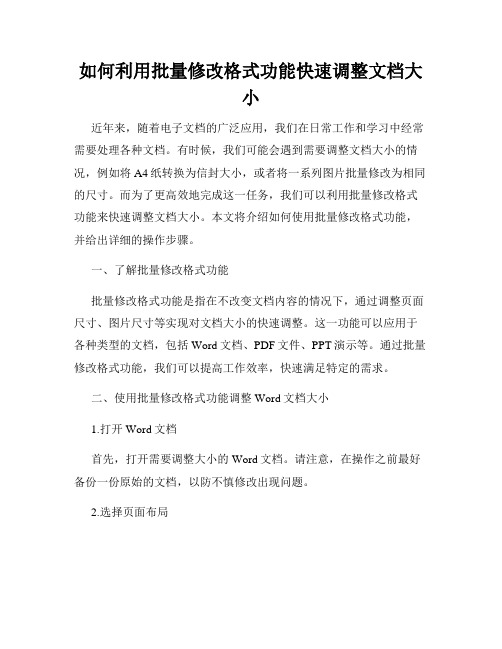
如何利用批量修改格式功能快速调整文档大小近年来,随着电子文档的广泛应用,我们在日常工作和学习中经常需要处理各种文档。
有时候,我们可能会遇到需要调整文档大小的情况,例如将A4纸转换为信封大小,或者将一系列图片批量修改为相同的尺寸。
而为了更高效地完成这一任务,我们可以利用批量修改格式功能来快速调整文档大小。
本文将介绍如何使用批量修改格式功能,并给出详细的操作步骤。
一、了解批量修改格式功能批量修改格式功能是指在不改变文档内容的情况下,通过调整页面尺寸、图片尺寸等实现对文档大小的快速调整。
这一功能可以应用于各种类型的文档,包括Word文档、PDF文件、PPT演示等。
通过批量修改格式功能,我们可以提高工作效率,快速满足特定的需求。
二、使用批量修改格式功能调整Word文档大小1.打开Word文档首先,打开需要调整大小的Word文档。
请注意,在操作之前最好备份一份原始的文档,以防不慎修改出现问题。
2.选择页面布局在Word文档中,选择“页面布局”选项卡,然后点击“页面尺寸”按钮,在下拉菜单中选择所需的尺寸,如A4、信封、标准照片等。
如果需要自定义尺寸,可以点击“更多纸张大小”选项,设置宽度和高度。
3.调整图片尺寸如果文档中存在图片,我们可以通过批量修改格式功能快速调整图片的尺寸,使其与文档整体大小保持一致。
选中需要调整的图片,在工具栏中选择“格式”选项卡,然后点击“大小”按钮,在弹出的窗口中输入所需的尺寸数值。
可以选择“按照百分比”的方式进行调整,也可以直接输入具体数值。
4.保存文档完成调整后,点击“文件”选项卡,选择“保存”或“另存为”来保存修改后的文档。
建议将修改后的文档另存为一个新的文件,以保留原始文档。
三、使用批量修改格式功能调整PDF文件大小1.打开PDF文件首先,打开需要调整大小的PDF文件。
与处理Word文档不同,PDF文件需要借助专业的PDF编辑软件来进行操作,比如Adobe Acrobat DC。
怎么减小word大小?6种减小word文件大小的方法
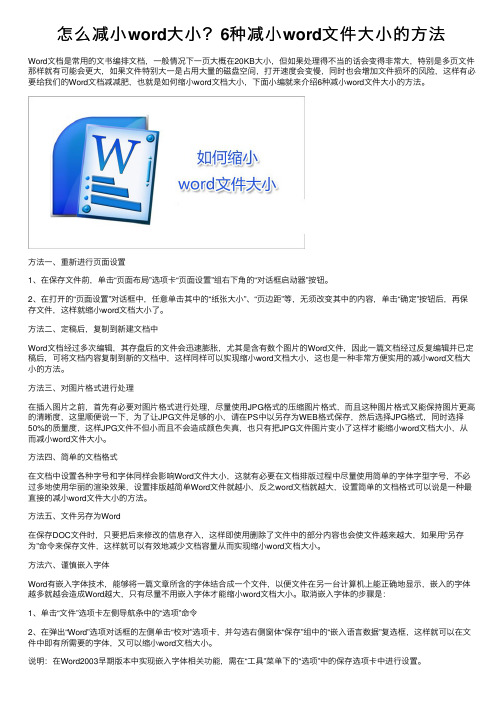
怎么减⼩word⼤⼩?6种减⼩word⽂件⼤⼩的⽅法Word⽂档是常⽤的⽂书编排⽂档,⼀般情况下⼀页⼤概在20KB⼤⼩,但如果处理得不当的话会变得⾮常⼤,特别是多页⽂件那样就有可能会更⼤,如果⽂件特别⼤⼀是占⽤⼤量的磁盘空间,打开速度会变慢,同时也会增加⽂件损坏的风险,这样有必要给我们的Word⽂档减减肥,也就是如何缩⼩word⽂档⼤⼩,下⾯⼩编就来介绍6种减⼩word⽂件⼤⼩的⽅法。
⽅法⼀、重新进⾏页⾯设置1、在保存⽂件前,单击“页⾯布局”选项卡“页⾯设置”组右下⾓的“对话框启动器”按钮。
2、在打开的“页⾯设置”对话框中,任意单击其中的“纸张⼤⼩”、“页边距”等,⽆须改变其中的内容,单击“确定”按钮后,再保存⽂件,这样就缩⼩word⽂档⼤⼩了。
⽅法⼆、定稿后,复制到新建⽂档中Word⽂档经过多次编辑,其存盘后的⽂件会迅速膨胀,尤其是含有数个图⽚的Word⽂件,因此⼀篇⽂档经过反复编辑并已定稿后,可将⽂档内容复制到新的⽂档中,这样同样可以实现缩⼩word⽂档⼤⼩,这也是⼀种⾮常⽅便实⽤的减⼩word⽂档⼤⼩的⽅法。
⽅法三、对图⽚格式进⾏处理在插⼊图⽚之前,⾸先有必要对图⽚格式进⾏处理,尽量使⽤JPG格式的压缩图⽚格式,⽽且这种图⽚格式⼜能保持图⽚更⾼的清晰度,这⾥顺便说⼀下,为了让JPG⽂件⾜够的⼩,请在PS中以另存为WEB格式保存,然后选择JPG格式,同时选择50%的质量度,这样JPG⽂件不但⼩⽽且不会造成颜⾊失真,也只有把JPG⽂件图⽚变⼩了这样才能缩⼩word⽂档⼤⼩,从⽽减⼩word⽂件⼤⼩。
⽅法四、简单的⽂档格式在⽂档中设置各种字号和字体同样会影响Word⽂件⼤⼩,这就有必要在⽂档排版过程中尽量使⽤简单的字体字型字号,不必过多地使⽤华丽的渲染效果,设置排版越简单Word⽂件就越⼩,反之word⽂档就越⼤,设置简单的⽂档格式可以说是⼀种最直接的减⼩word⽂件⼤⼩的⽅法。
⽅法五、⽂件另存为Word在保存DOC⽂件时,只要把后来修改的信息存⼊,这样即使⽤删除了⽂件中的部分内容也会使⽂件越来越⼤,如果⽤“另存为”命令来保存⽂件,这样就可以有效地减少⽂档容量从⽽实现缩⼩word⽂档⼤⼩。
文档苗条术,压缩能自动
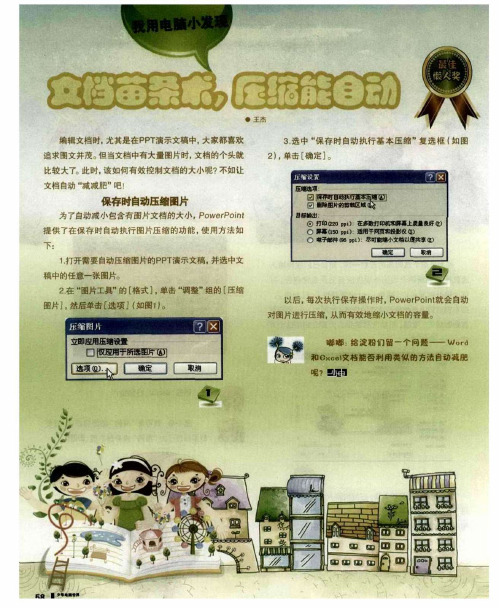
2在 “ —恃
的【 格式 】 革击 “ . 碾整 的 【 蛆 压缩
圈片】 照舞 蔫稿蜮 】( . 姗圈, 。 J
以后, 次执行 保存 操作 时. o ron就会 自动 每 P weP i t 对图片进 行压缩. 从而有效地 缩小文档 的窖量。
嘟 嘟 - 淀糟 们 留一个 问题 —— w o d 给 r
和 O ol x e文档镌吾 剃 舟龚钺 的方法 自动氍肥
呢'豇匠曩
2. ) 单击 【 定 】 确 。
保存 时自动压 ■圈片
为 了自动 艘小 包含有凰 片空档 的太小 .P we Po  ̄ o r il
提 供了在保 存 时 自 动执 行图 片 缩 的功能 , 用方法 如 压 使
下:
1 开 需要自动压缩 明片的P T 打 P 演示文稿 . 并选 中文 稿 中的任意一张 田片 。
编辑 文档时 . 尤其是在 P T P 演示 文稿中. 大家都 ●敢 追 求图文并茂 当文档中有大■ 图片时 。 但 文档的个 头就 比较大 此时. 如何 有效控 制文档 的大小呢' 如让 该 不 文档自动 “ 减减 肥“ 缩 “ 选 框 ( 图 . 保 复 如
强悍!教你如何把文件由1G变成1M
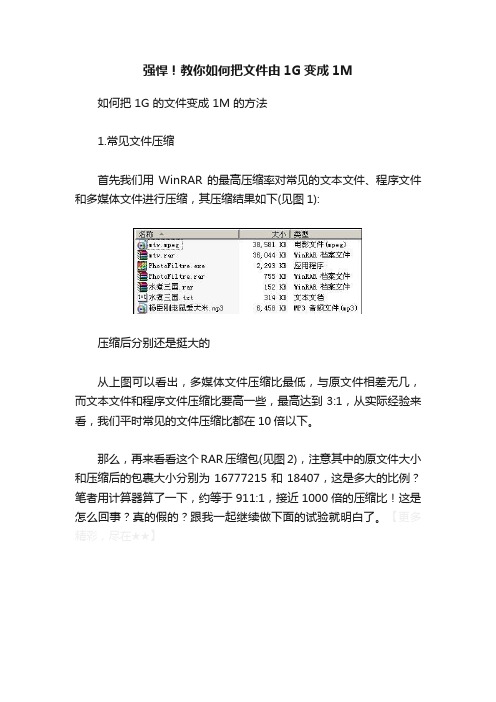
强悍!教你如何把文件由1G变成1M如何把 1G 的文件变成 1M 的方法1.常见文件压缩首先我们用WinRAR的最高压缩率对常见的文本文件、程序文件和多媒体文件进行压缩,其压缩结果如下(见图1):压缩后分别还是挺大的从上图可以看出,多媒体文件压缩比最低,与原文件相差无几,而文本文件和程序文件压缩比要高一些,最高达到3:1,从实际经验来看,我们平时常见的文件压缩比都在10倍以下。
那么,再来看看这个RAR压缩包(见图2),注意其中的原文件大小和压缩后的包裹大小分别为16777215和18407,这是多大的比例?笔者用计算器算了一下,约等于911:1,接近1000倍的压缩比!这是怎么回事?真的假的?跟我一起继续做下面的试验就明白了。
【更多精彩,尽在★★】这个简直是不可思议2.把大象装进瓶子里这里笔者从自己的电脑里随便找了个文件“数字图像噪声和去除.htm”,这是笔者在浏览网页时使用另存为功能从网上下载的文章,大小为125KB。
第一步:压缩为ZIP文件。
右键单击“数字图像噪声和去除.htm”文件,选择“WinRAR→添加到档案文件”,在压缩选项对话框中选择“档案文件类型”为“ZIP”,“压缩方式”为“最好”(见图3),单击“确定”开始压缩。
可以看到压缩后的“数字图像噪声和去除.zip”文件只有19KB,压缩率还不错,不过仍离我们的目标相去甚远。
【更多精彩,尽在★★】第二步:用WinRAR打开“数字图像噪声和去除.zip”,记下“大小”列中显示的原文件大小数值“127594”,打开计算器程序,单击“查看”菜单选择“科学型”,输入数字“127594”,再点击“十六进制”选项将其转换为16进制值,结果是“1F26A”(见图4)。
【更多精彩,尽在★★】用科学型计算器认真算一下第三步:用UltraEdit编辑器打开“数字图像噪声和去除.zip”文件,我们要在文件中找到“1F26A”的数据,不过由于文件中的十六进制数是高低位倒置表示的,所以我们要查找的数据就变成了“6AF201”,单击“搜索”菜单中的“替换”,将文件中的“6AF201”替换为“FFFFFF”(见图5),共替换两处,文件开头和结尾各一处,替换后保存文件修改。
js转换文件大小的方法
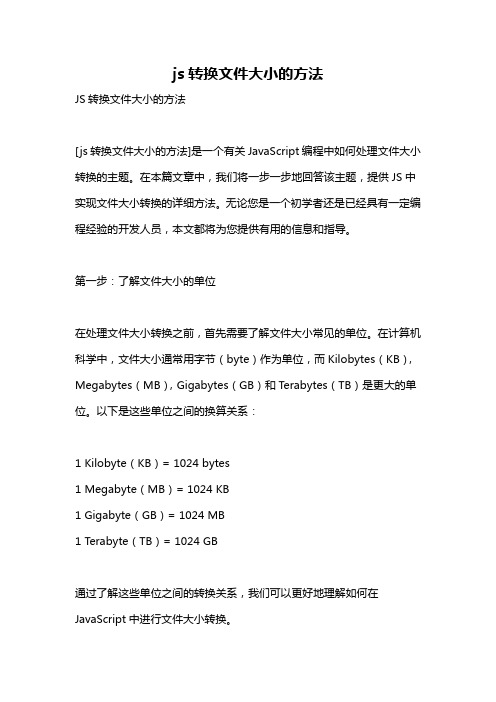
js转换文件大小的方法JS转换文件大小的方法[js转换文件大小的方法]是一个有关JavaScript编程中如何处理文件大小转换的主题。
在本篇文章中,我们将一步一步地回答该主题,提供JS中实现文件大小转换的详细方法。
无论您是一个初学者还是已经具有一定编程经验的开发人员,本文都将为您提供有用的信息和指导。
第一步:了解文件大小的单位在处理文件大小转换之前,首先需要了解文件大小常见的单位。
在计算机科学中,文件大小通常用字节(byte)作为单位,而Kilobytes(KB),Megabytes(MB),Gigabytes(GB)和Terabytes(TB)是更大的单位。
以下是这些单位之间的换算关系:1 Kilobyte(KB)= 1024 bytes1 Megabyte(MB)= 1024 KB1 Gigabyte(GB)= 1024 MB1 Terabyte(TB)= 1024 GB通过了解这些单位之间的转换关系,我们可以更好地理解如何在JavaScript中进行文件大小转换。
第二步:编写一个函数以进行文件大小转换在JavaScript中,可以通过编写一个函数来实现文件大小转换。
下面是一个示例函数,它接收一个以字节为单位的文件大小作为输入,并返回以更大单位(例如KB,MB,GB)表示的文件大小。
javascriptfunction convertFileSize(fileSizeInBytes) {if (fileSizeInBytes >= 1024 * 1024 * 1024) {return (fileSizeInBytes / (1024 * 1024 * 1024)).toFixed(2) + ' GB'; } else if (fileSizeInBytes >= 1024 * 1024) {return (fileSizeInBytes / (1024 * 1024)).toFixed(2) + ' MB';} else if (fileSizeInBytes >= 1024) {return (fileSizeInBytes / 1024).toFixed(2) + ' KB';} else {return fileSizeInBytes.toFixed(2) + ' bytes';}}这个函数使用了`toFixed()`方法来保留两位小数,并添加适当的单位后缀。
kb-mb转byte的通用方法
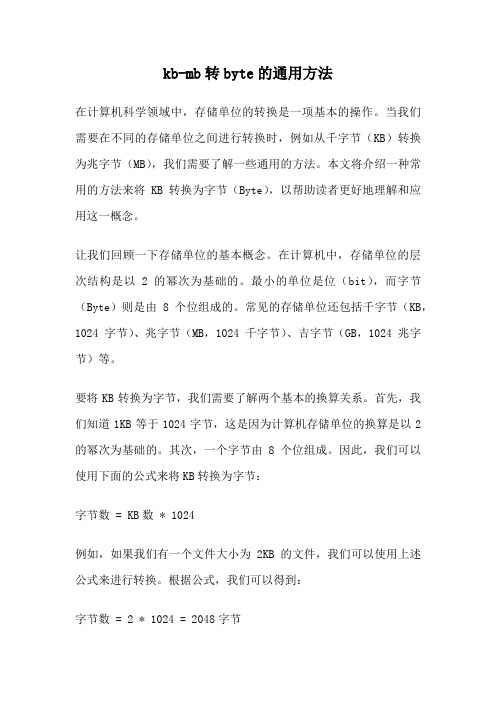
kb-mb转byte的通用方法在计算机科学领域中,存储单位的转换是一项基本的操作。
当我们需要在不同的存储单位之间进行转换时,例如从千字节(KB)转换为兆字节(MB),我们需要了解一些通用的方法。
本文将介绍一种常用的方法来将KB转换为字节(Byte),以帮助读者更好地理解和应用这一概念。
让我们回顾一下存储单位的基本概念。
在计算机中,存储单位的层次结构是以2的幂次为基础的。
最小的单位是位(bit),而字节(Byte)则是由8个位组成的。
常见的存储单位还包括千字节(KB,1024字节)、兆字节(MB,1024千字节)、吉字节(GB,1024兆字节)等。
要将KB转换为字节,我们需要了解两个基本的换算关系。
首先,我们知道1KB等于1024字节,这是因为计算机存储单位的换算是以2的幂次为基础的。
其次,一个字节由8个位组成。
因此,我们可以使用下面的公式来将KB转换为字节:字节数 = KB数 * 1024例如,如果我们有一个文件大小为2KB的文件,我们可以使用上述公式来进行转换。
根据公式,我们可以得到:字节数 = 2 * 1024 = 2048字节通过这个简单的计算,我们可以将2KB转换为2048字节。
同样的方法也适用于将其他存储单位转换为字节,只需要根据不同的换算关系进行计算即可。
值得注意的是,存储单位的转换通常涉及到浮点数运算,因此在进行计算时可能会出现舍入误差。
这种误差通常在小数点后几位,并且对于大多数情况来说是可以忽略的。
然而,在某些特殊情况下,例如对于特别大的文件或需要精确计算的场景,我们可能需要使用更精确的计算方法来避免误差的累积。
还有一种常见的情况是将字节转换为更大的存储单位,例如将字节数转换为KB或MB。
这时,我们可以使用相同的方法,只需要将公式稍作修改即可。
例如,要将字节数转换为KB,我们可以使用以下公式:KB数 = 字节数 / 1024同样地,我们可以使用类似的公式来将字节数转换为其他存储单位,只需要根据不同的换算关系进行计算。
1G视频压缩成5M!这个功能也太6了,赶紧来了解一下
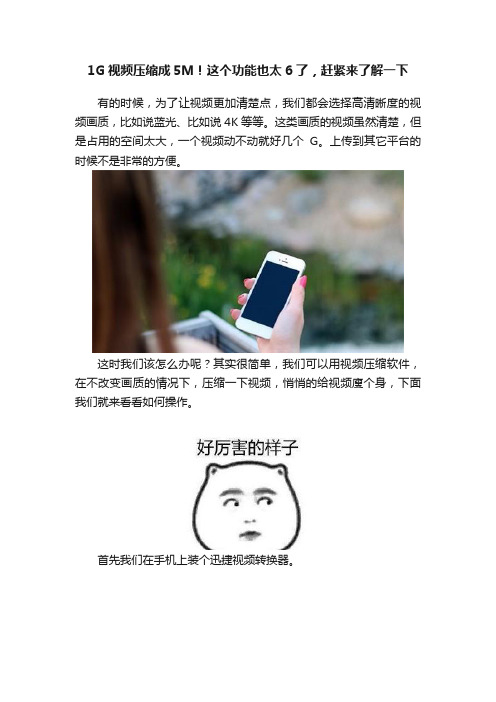
1G视频压缩成5M!这个功能也太6了,赶紧来了解一下
有的时候,为了让视频更加清楚点,我们都会选择高清晰度的视频画质,比如说蓝光、比如说4K等等。
这类画质的视频虽然清楚,但是占用的空间太大,一个视频动不动就好几个G。
上传到其它平台的时候不是非常的方便。
这时我们该怎么办呢?其实很简单,我们可以用视频压缩软件,在不改变画质的情况下,压缩一下视频,悄悄的给视频廋个身,下面我们就来看看如何操作。
首先我们在手机上装个迅捷视频转换器。
然后打开它,点击主界面上的“视频压缩”。
选择我们要压缩的视频文件。
然后设置好视频的参数,点击“确定”。
之后便会进行压缩,整个过程,视频比较小的话大概持续几十秒,视频比较大的话几分钟。
视频压缩完成后,我们可以在手机的相册中
找到我们压缩好的视频。
怎么样,学会了吗?是不是非常简单呢,最后由衷的感谢大家阅读
小编的文章,你们支持是对小编最大的鼓励,如果有什么不懂的话,也欢迎在评论区留言,小编会一一为大家解答。
将视频压缩到1MB图文教程

2021/4/8
3
• 下面我给大家介绍一款我个人认为 是全网最好的压缩软件(电脑版的) 这款软件很简单,安装也很方便, 几乎不占内存。当然了,需要这款 软件的也可以找我要下载地址。
2021/4/84Biblioteka 2021/4/85
2021/4/8
6
2021/4/8
7
感谢您的阅读收藏,谢谢!
将视频压缩到1MB图文教程
2021/4/8
1
• 首先,我们将小视频压缩到1MB以 下的目的是将小视频发送到朋友圈, 因为朋友圈小视频必须满足MP4格 式且视频大小小于1MB,至于视频 时间长短没有限制。
2021/4/8
2
• 但是目前很多原始视频的大小都大 于1MB,因此能把内存较大、时间 较长的视频压缩到1MB以下而且清 晰度几乎不变是很多人的梦想,因 为能同时实现这两个条件的压缩软 件很少很少,可以说只有一个或者 两个。
白学了这么多年PPT!原来只要一个键,100M的PPT秒变10M
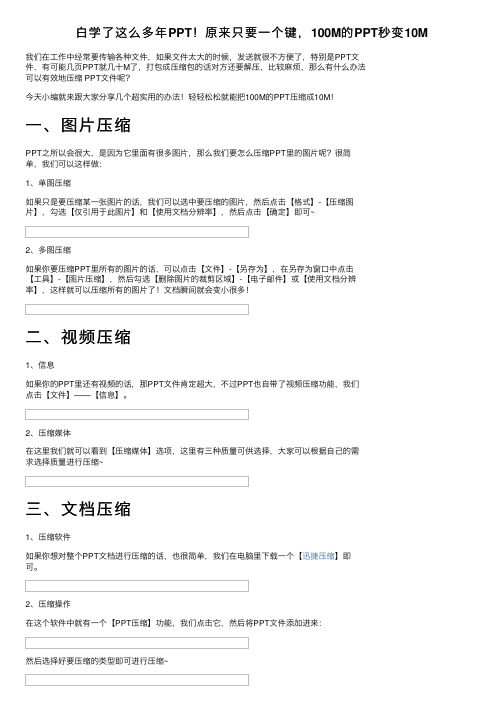
⽩学了这么多年PPT!原来只要⼀个键,100M的PPT秒变10M我们在⼯作中经常要传输各种⽂件,如果⽂件太⼤的时候,发送就很不⽅便了,特别是PPT⽂件,有可能⼏页PPT就⼏⼗M了,打包成压缩包的话对⽅还要解压,⽐较⿇烦,那么有什么办法可以有效地压缩 PPT⽂件呢?今天⼩编就来跟⼤家分享⼏个超实⽤的办法!轻轻松松就能把100M的PPT压缩成10M!⼀、图⽚压缩PPT之所以会很⼤,是因为它⾥⾯有很多图⽚,那么我们要怎么压缩PPT⾥的图⽚呢?很简单,我们可以这样做:1、单图压缩如果只是要压缩某⼀张图⽚的话,我们可以选中要压缩的图⽚,然后点击【格式】-【压缩图⽚】,勾选【仅引⽤于此图⽚】和【使⽤⽂档分辨率】,然后点击【确定】即可~2、多图压缩如果你要压缩PPT⾥所有的图⽚的话,可以点击【⽂件】-【另存为】,在另存为窗⼝中点击【⼯具】-【图⽚压缩】,然后勾选【删除图⽚的裁剪区域】-【电⼦邮件】或【使⽤⽂档分辨率】,这样就可以压缩所有的图⽚了!⽂档瞬间就会变⼩很多!⼆、视频压缩1、信息如果你的PPT⾥还有视频的话,那PPT⽂件肯定超⼤,不过PPT也⾃带了视频压缩功能,我们点击【⽂件】——【信息】。
2、压缩媒体在这⾥我们就可以看到【压缩媒体】选项,这⾥有三种质量可供选择,⼤家可以根据⾃⼰的需求选择质量进⾏压缩~三、⽂档压缩1、压缩软件如果你想对整个PPT⽂档进⾏压缩的话,也很简单,我们在电脑⾥下载⼀个【迅捷压缩】即可。
2、压缩操作在这个软件中就有⼀个【PPT压缩】功能,我们点击它,然后将PPT⽂件添加进来:然后选择好要压缩的类型即可进⾏压缩~怎么样?这些办法你都学会了吗?如果你还有更好的办法的话,欢迎补充哦!。
- 1、下载文档前请自行甄别文档内容的完整性,平台不提供额外的编辑、内容补充、找答案等附加服务。
- 2、"仅部分预览"的文档,不可在线预览部分如存在完整性等问题,可反馈申请退款(可完整预览的文档不适用该条件!)。
- 3、如文档侵犯您的权益,请联系客服反馈,我们会尽快为您处理(人工客服工作时间:9:00-18:30)。
如何把1G 文件变成1M (值得引用收藏)
2009-08-06 20:20:52| 分类:电脑技巧(一) | 标签:|字号大中小订阅
1.常见文件压缩
首先我们用WinRAR的最高压缩率对常见的文本文件、程序文件和多媒体文件进行压缩,其压
缩结果如下(见图1):
压缩后分别还是挺大的
从上图可以看出,多媒体文件压缩比最低,与原文件相差无几,而文本文件和程序文件压缩比要高一些,最高达到3:1,从实际经验来看,我们平时常见的文件压缩比都在10倍以下。
那么,再来看看这个RAR压缩包(见图2),注意其中的原文件大小和压缩后的包裹大小分别为16777215和18407,这是多大的比例?笔者用计算器算了一下,约等于911:1,接近1000倍的压缩比!
这是怎么回事?真的假的?跟我一起继续做下面的试验就明白了。
这个简直是不可思议
2.把大象装进瓶子里
这里笔者从自己的电脑里随便找了个文件“数字图像噪声和去除.htm”,这是笔者在浏览网页时使
用另存为功能从网上下载的文章,大小为125KB。
第一步:压缩为ZIP文件。
右键单击“数字图像噪声和去除.htm”文件,选择“WinRAR→添加到档案文件”,在压缩选项对话框中选择“档案文件类型”为“ZIP”,“压缩方式”为“最好”(见图3),单击“确定”开始压缩。
可以看到压缩后的“数字图像噪声和去除.zip”文件只有19KB,压缩率还不错,不过仍离我们的目标
相去甚远。
第二步:用WinRAR打开“数字图像噪声和去除.zip”,记下“大小”列中显示的原文件大小数值“127594”,打开计算器程序,单击“查看”菜单选择“科学型”,输入数字“127594”,再点击“十六进制”选项将
其转换为16进制值,结果是“1F26A”(见图4)。
用科学型计算器认真算一下
第三步:用UltraEdit编辑器打开“数字图像噪声和去除.zip”文件,我们要在文件中找到“1F26A”的数据,不过由于文件中的十六进制数是高低位倒置表示的,所以我们要查找的数据就变成了“6AF201”,单击“搜索”菜单中的“替换”,将文件中的“6AF201”替换为“FFFFFF”(见图5),共替换两处,文件开头和结尾各
一处,替换后保存文件修改。
替换数值
小提示
我们前面之所以要选择ZIP压缩格式,而不是直接使用RAR压缩格式,是因为WinRAR对RAR 格式的CRC检验非常严格,对文件进行任何修改都会提示压缩错误,而使用ZIP格式压缩,修改后再用WinRAR打开时不会进行严格的CRC检验,没有任何错误提示。
第四步:现在再用WinRAR打开“数字图像噪声和去除.zip”文件,你会惊奇地发现,压缩包中显示的原文件体积达到了16777KB(见图6),也就是16MB!现在你明白我们第三步中所做修改的目的了吧,我们就是要把原文件从“蟋蟀”变成“大象”!而且,现在你把压缩包中的“数字图像噪声和去除.htm”文件解压出来,其文件体积仍然是16MB,而且可以正常打开浏览。
谜底揭晓了
第五步:接下来就很简单了,把这个修改后的ZIP格式变成RAR格式即可,如果用WinRAR“工具”菜单中的“转换档案文件格式”功能转换后的压缩比会稍微缩小,这里我们直接将“数字图像噪声和去除.zip”改名为“数字图像噪声和去除.rar”,就做成了最开始看到的那个超级压缩包。
3.文件压缩原理
文件压缩分为有损压缩和无损压缩两种,我们常用的WinRAR、WinZip都是属于无损压缩,其基本原理都是一样的,简单地说也就是把文件中的重复数据用更简洁的方法表示,例如一个文件中有1000个字母A,那么这将占用1KB的数据空间,如果用压缩算法就可以用1000A来表示,那么它只需要5个
字节的数据空间,压缩比达到了200倍。
那么由此看来,1000倍甚至更高倍的压缩比是可以实现的,但要求源文件必须有足够多的重复数据。
不过,我们平时使用的文件都不可能是这样的,所以通常文件压缩比都在10倍以下,如果某个软件声称对任何文件都能够产生这种超高压缩比的话,那它肯定就是具有欺骗性质的了。
很多网上下载的文件只有300MB或400MB,但是解压后,居然可以达到2GB甚至更多,也许你会奇怪,为什么你用WinRAR压缩同样的文件,就没有这样的压缩效果呢?其实这是因为这些文件是用多款不同的压缩软件进行压缩的,用压缩音频最好的压缩软件压缩音频文件,用压缩动画最好的压缩软件压缩动画文件。
而且在压缩时所选的参数也是最佳的,这样也就保证了最后生成的压缩文件是最小的。
